Lưu ý: Chúng tôi muốn cung cấp cho bạn nội dung trợ giúp mới nhất ở chính ngôn ngữ của bạn, nhanh nhất có thể. Trang này được dịch tự động nên có thể chứa các lỗi về ngữ pháp hoặc nội dung không chính xác. Mục đích của chúng tôi là khiến nội dung này trở nên hữu ích với bạn. Vui lòng cho chúng tôi biết ở cuối trang này rằng thông tin có hữu ích với bạn không? Dưới đây là bài viết bằng Tiếng Anh để bạn tham khảo dễ hơn.
Blog là một trang Web cho phép bạn hoặc tổ chức của bạn để nhanh chóng chia sẻ ý tưởng và thông tin. Blog chứa bài đăng mà là ngày và được liệt kê trong đảo ngược thứ tự thời gian. Mọi người có thể chú thích vào bài đăng của bạn, cũng như cung cấp nối kết đến trang web thú vị, ảnh và blog có liên quan.
Bài đăng blog có thể tạo nhanh chóng, và chúng thường có một âm thân mật hoặc cung cấp một phối cảnh duy nhất. Mặc dù blog đang được dùng thường xuyên cho bình luận trên Internet, họ có thể dùng theo nhiều cách trong môi trường công ty.
Để xem cách tạo blog trong SharePoint 2013 và 2016, hãy xem Video: tạo và quản lý blog để chia sẻ thông tin
Trong bài viết này
Tổng quan
SharePoint blog là trang chứa danh sách và thư viện, chẳng hạn như danh sách các bài đăng blog, danh sách blog khác và một thư viện ảnh. Sau khi bạn tạo blog, bạn có thể thiết lập danh mục, và sau đó tùy chỉnh các thiết đặt blog.
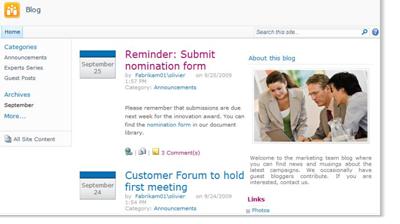
Bài viết này cung cấp tổng quan về một số tùy chỉnh bình thường bạn có thể thực hiện nhanh chóng.
Lưu ý: Để tạo hoặc tùy chỉnh blog, bạn phải có quyền tạo trang.
Khi bạn tạo blog, bạn cần để quyết định liệu bạn muốn blog để thiết lập các quyền duy nhất theo cách thủ công hoặc kế thừa quyền từ trang mẹ. Trong hầu hết các trường hợp, bạn nên thiết lập quyền duy nhất cho blog để đảm bảo rằng bạn có thể quản lý các thiết đặt trang, danh sách và thư viện độc lập với trang web mẹ của nó. Ví dụ, bạn có thể muốn cấp quyền truy nhập hạn chế nhỏ trên blog của bạn hơn trên trang web mẹ, chẳng hạn như bật tính năng được xác thực người dùng trên mạng nội bộ của bạn đọc và nhận xét trên blog.
Bạn cũng có thể tạo và tùy chỉnh blog bằng cách dùng một thiết kế Web hoặc chương trình, chẳng hạn như Microsoft SharePoint Designer 2010chỉnh sửa.
Trước khi bạn bắt đầu thêm nội dung vào blog của bạn, bạn sẽ muốn đảm bảo rằng trang web, danh sách và thư viện của bạn được thiết lập cách mà bạn muốn. Ví dụ, bạn có thể muốn sửa mô tả của một danh sách để giúp người đọc hiểu mục đích của nó, thay đổi quyền cho blog hoặc danh sách các bài đăng hoặc theo dõi phiên bản của bài đăng blog của bạn để bạn có thể khôi phục Phiên bản trước của bài đăng nếu cần thiết.
Sau khi bạn đã tùy chỉnh các thiết đặt cho blog của bạn, bạn có thể thiết lập các thể loại để giúp bạn tổ chức của bạn bài đăng. Thể loại đặc biệt hữu ích nếu bạn tạo bài đăng blog về đối tượng khác nhau hoặc dành cho mục đích khác nhau, chẳng hạn như sự kiện hiện tại, động não cho dự án đặc biệt, hoặc công nghệ hoặc sở thích. Khi bài đăng được sắp xếp theo thể loại, mọi người có thể dễ dàng tìm thấy bài đăng phù hợp với sở thích của họ bằng cách bấm vào thể loại thích hợp trong danh sách thể loại .
Tạo blog
Để tạo blog, bạn phải có quyền tạo trang. Để biết thêm thông tin, hãy xem chủ sở hữu trang hoặc người quản trị của bạn.
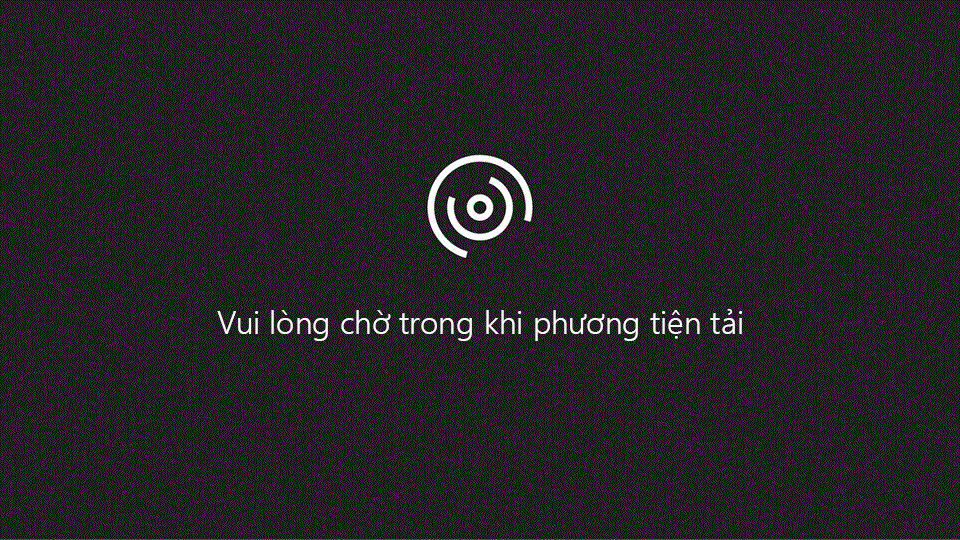
-
Bấm Hành động Site

-
Trong hộp thoại tạo , bấm mẫu site Blog .
-
Trong hộp tiêu đề , nhập tên cho site blog của bạn.
Tiêu đề sẽ xuất hiện trong thanh dẫn hướng cho tất cả các trang trong trang web, chẳng hạn như thanh nối kết trên cùng.
-
Trong hộp tên URL , nhập phần cuối của địa chỉ Web mà bạn muốn dùng cho trang blog của bạn.
-
Thực hiện một trong những thao tác sau:
-
Để nhanh chóng tạo blog của bạn theo các thiết đặt mặc định, bao gồm cùng một quyền như trang web mẹ, hãy bấm tạo.
-
Để tùy chỉnh một số thiết đặt trang, chẳng hạn như thiết đặt quyền duy nhất hoặc thay đổi xem trang sẽ xuất hiện trong thanh khởi động nhanh hoặc thanh nối kết trên cùng, hãy chọn Tùy chọn khác.
-
Trong phần quyền , hãy thực hiện một trong các thao tác sau:
-
Nếu bạn muốn sử dụng cùng một quyền và nhóm dưới dạng trang web mẹ, hãy bấm sử dụng cùng một quyền như trang mẹ.
-
Nếu bạn muốn thiết lập quyền duy nhất cho blog, hãy bấm dùng quyền duy nhất. Nếu bạn chọn quyền duy nhất, bạn sẽ có cơ hội để thiết lập quyền sau khi bạn kết thúc việc nhập các thiết đặt trên trang hiện tại.
-
-
Để hiển thị thanh nối kết trên cùng từ trang web mẹ trên trang vào blog của bạn, bấm có trong phần Dẫn hướng kế thừa .
-
Bấm Tạo.
-
Nếu các thiết lập nhóm cho trang web này xuất hiện, thiết lập khách truy nhập, thành viên và người sở hữu của trang.
-
-
Thiết lập các thể loại
Nếu bạn lập kế hoạch để tạo một số bài đăng blog, hoặc các bài viết về chủ đề khác nhau, đó là nên thiết lập các thể loại. Người đọc của bạn có thể bấm vào thể loại mà họ muốn đọc, giúp dễ dàng cho đến khi tìm thấy bài đăng mà họ đang quan tâm đến đó.
Bạn có thể thêm nhiều thể loại hoặc sửa các tên thể loại sau. Nếu bạn không muốn sử dụng thể loại, bạn có thể chọn không có cho thể loại khi bạn tạo bài đăng.
-
Bấm tất cả nội dung trang.
-
Bên dưới danh sách, hãy bấm thể loại.
Danh sách thể loại xuất hiện. Nếu bạn chưa thiết đặt thể loại trên blog trước, danh sách chứa chỗ dành sẵn cho thể loại, chẳng hạn như 1 thể loại và thể loại 2.
-
Trong danh sách thể loại , hãy bấm vào sửa nút

-
Chọn văn bản chỗ dành sẵn, hãy nhập văn bản mới mà bạn muốn, sau đó bấm lưu
-
Lặp lại bước 3 và 4 để thay thế chỗ dành sẵn hiện có thể loại với các thể loại của riêng bạn.
-
Để thêm các thể loại bổ sung, hãy bấm Thêm mục mới ngay bên dưới danh sách thể loại, và sau đó nhập tên cho thể loại trong hộp tiêu đề .
-
Để xóa thể loại, trỏ đến tên của nó, hãy chọn hộp kiểm xuất hiện bên cạnh tên thể loại và sau đó bấm Xóa bỏ mục trên ruy-băng.
Thay đổi ảnh và mô tả
Bạn có thể thay đổi ảnh và mô tả xuất hiện bên dưới về blog này bằng cách sửa đổi phần Web chứa thông tin này.
-
Trên trang chủ của blog của bạn, trỏ tới về blog này, bấm vào mũi tên xuất hiện kế bên nó, sau đó bấm Sửa phần Web.
-
Để thay đổi ảnh mặc định, bấm vào nó, chèn một ảnh vào vị trí và đổi kích cỡ ảnh nếu cần thiết bằng cách bấm và kéo một hình vuông đổi kích cỡ hộp xung quanh chu vi của ảnh.
-
Để thay đổi mô tả, hãy chọn văn bản mặc định và xóa bỏ hoặc nhập lên trên, phù hợp.
-
Khi bạn thực hiện xong thay đổi nội dung của phần Web, hãy bấm OK trong ngăn tác vụ phần Web đến phía của phần Web.
Đầu Trang
Tùy chỉnh các thiết đặt blog
Sau khi đã tạo, bạn có thể muốn tùy chỉnh thiết đặt cho blog của bạn, hoặc cho danh sách và thư viện của nó. Để giúp bạn nhanh chóng tùy chỉnh và quản lý thiết đặt, blog cung cấp một danh sách các nối kết để tùy chỉnh.
Thủ tục sau đây cung cấp các bước chung để tùy chỉnh blog của bạn.
-
Để tùy chỉnh một danh sách hoặc thư viện trên blog của bạn, hãy thực hiện một trong các thao tác sau:
-
Để tùy chỉnh danh sách các bài đăng , bên dưới Công cụ Blog, hãy bấm quản lý bài đăng.
-
Để tùy chỉnh danh sách chú thích , bên dưới Công cụ Blog, hãy bấm quản lý chú thích.
-
Để tùy chỉnh bất kỳ danh sách hoặc thư viện trong blog — chẳng hạn như nối kết danh sách hoặc thư viện ảnh ảnh — bấm Tất cả nội dung trang, và sau đó bấm vào danh sách mà bạn muốn thay đổi.
-
-
Để thay đổi thiết đặt khác trên blog của bạn, hãy làm như sau:
-
Bấm Hành động Site

-
Bấm vào loại thiết đặt mà bạn muốn thay đổi, chẳng hạn như trang chủ đề hoặc quyền đối với trangvà sau đó thực hiện các thay đổi phù hợp.
-
Lặp lại quy trình này cho bất kỳ thiết đặt khác, danh sách, hoặc thư viện mà bạn muốn thay đổi.










